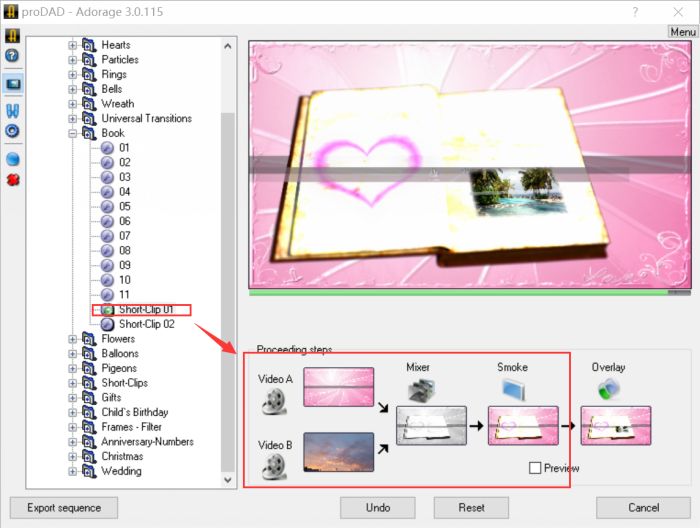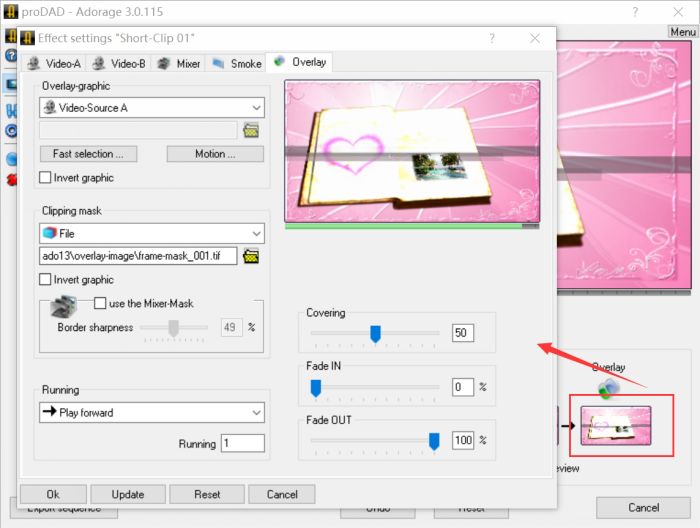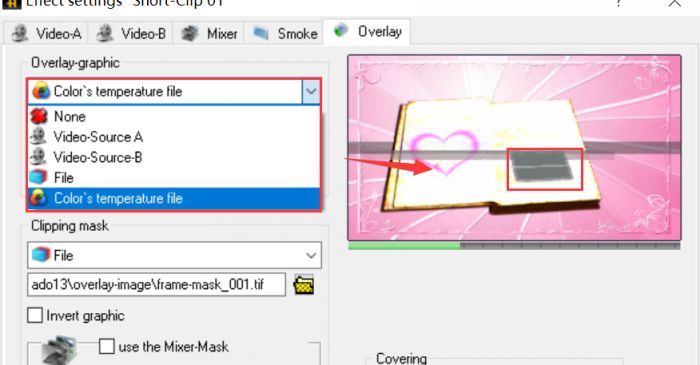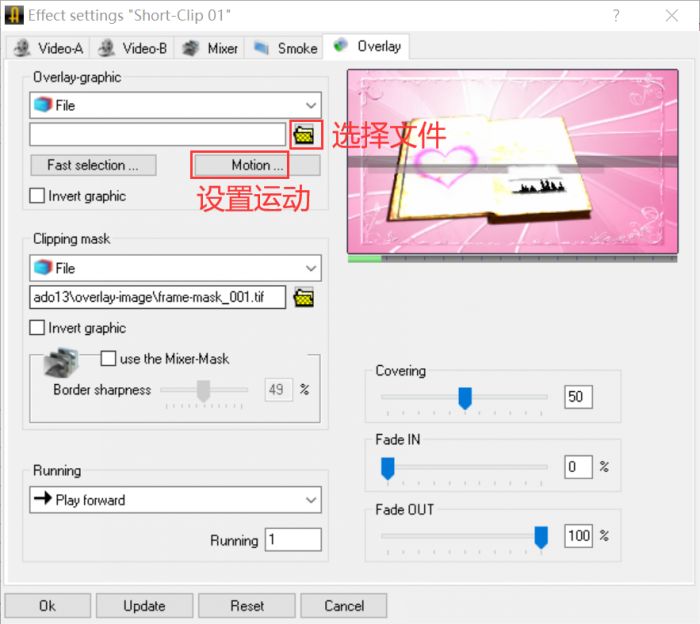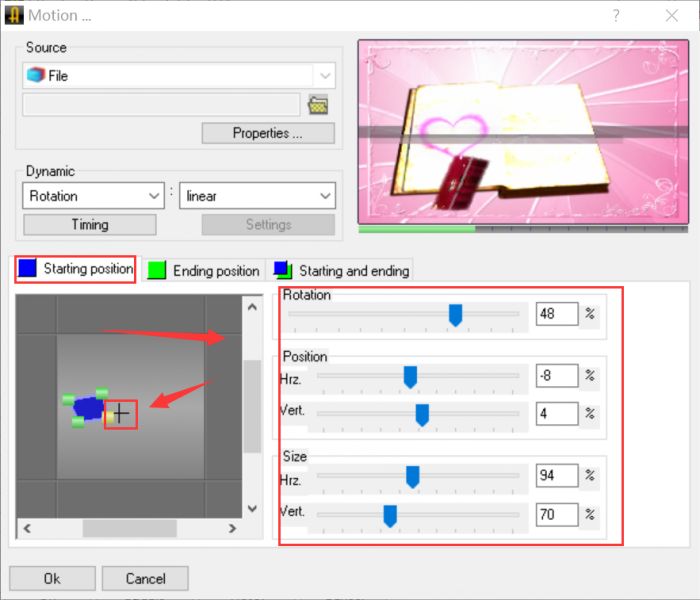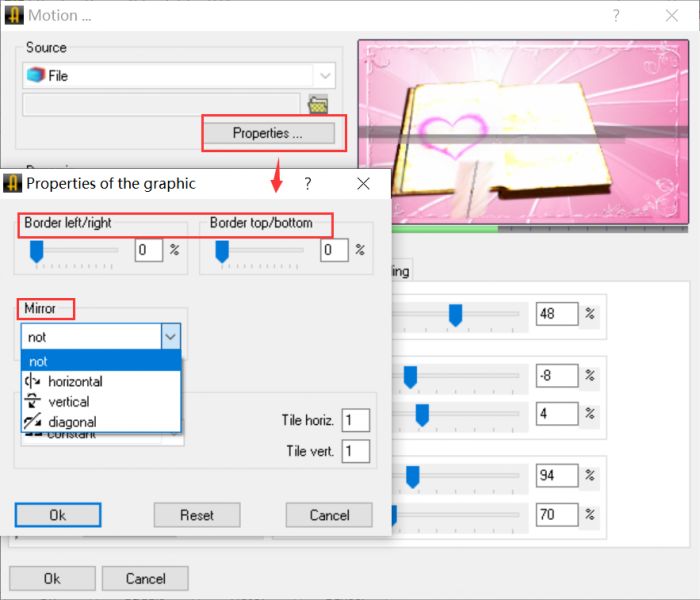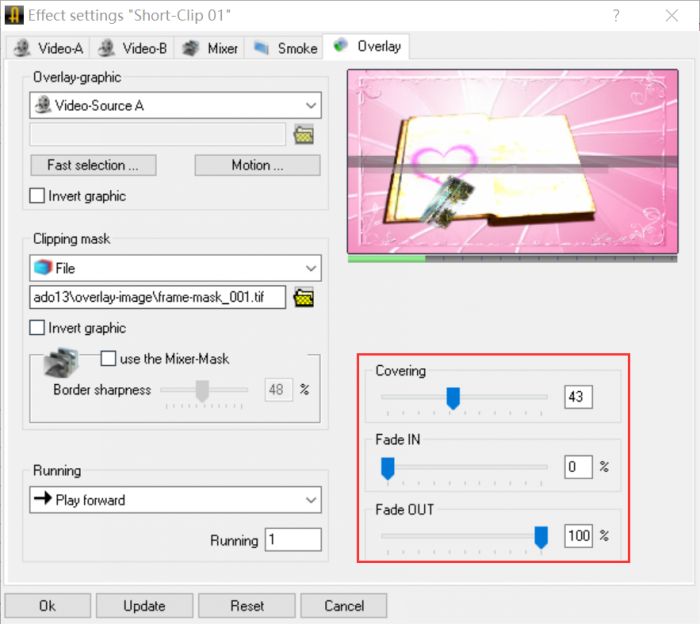ProDAD Adorage为用户提供了成百上千的特效,Adorage 12主要是全球各地风景特效,Adorage 13主要是各种婚礼节日特效,我们可以将图片或视频导入进来,为它们加上已有的特效。
接下来小编就为大家介绍一下如何为对象添加叠加图案,用到的特效是Adorage 13中的“book-ShortClip 01”,设备的系统是Windows 10。
一、前期准备
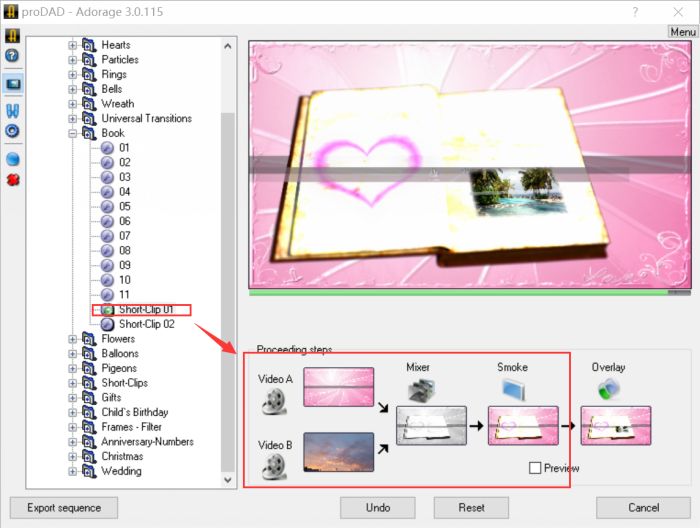 图1:前期设置完成后
图1:前期设置完成后在开始设置叠加图案前,需要先进行这几个步骤:选择特效、选择A、B文件、设置A、B及混合文件、设置烟雾效果。其中有些可以省略不做,根据用户自己喜好选择即可。
二、设置叠加图案
完成图1中标注的设置步骤后,就可以开始最后一步的设置了。
点击小窗口中“Overlay”下的窗口,进入设置界面。
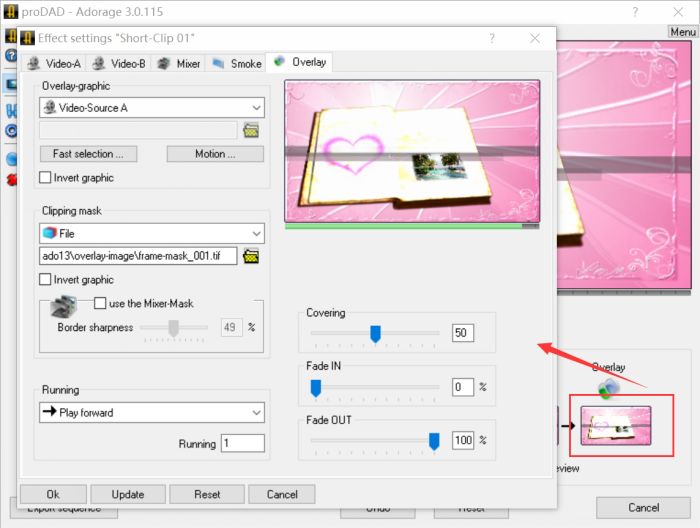 图2:打开overlay设置窗口
图2:打开overlay设置窗口1.设置叠加图形
这里设置的是被叠加图形,也就是在图3中小编标注的位置,我们可以选择A、B文件或其他文件。要注意的是,这里可供选择的A、B文件是软件为用户默认提供的,并不是在前面步骤中用户更改设置后的文件。
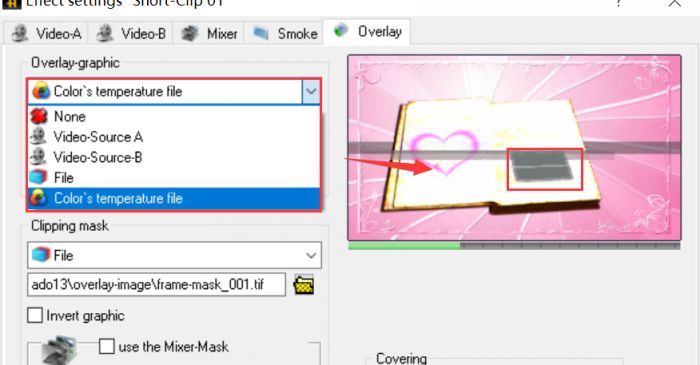 图3:设置叠加图形
图3:设置叠加图形当然,我们在操作中多数还是要用自定义的文件,点击下图中标示的文件夹位置可以选择自定义文件。
除了图形的选择,还可以设置它的运动,点击“Motion”可进入运动的设置窗口。
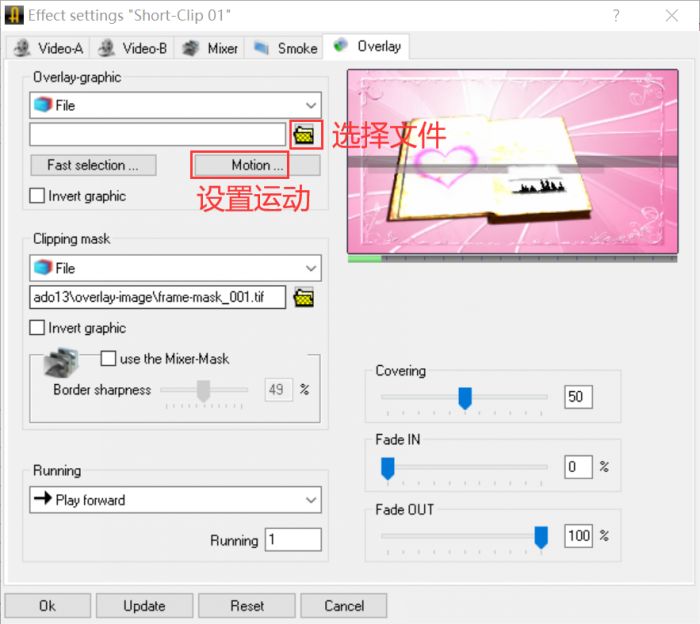 图4:文件的选择
图4:文件的选择2.设置运动方式
图形被添加后可进行动画设置,这样的效果在婚礼或节日影集中是经常被用到的。
这里我们主要设置的是运动的起止位置和旋转变形方式,在各个位置中都是通过平移推子来完成变化的。
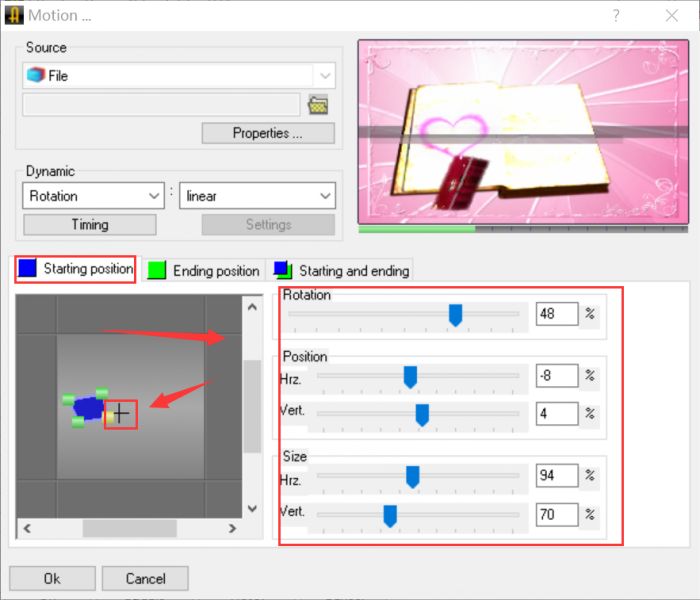 图5:通过推子来设置运动方式
图5:通过推子来设置运动方式第一个推子设置的是旋转位置和方向,推子参数大于零是逆时针旋转,反之则是顺时针旋转。
中间两个推子设置的是图形在窗口中的相对位置,移动时可在左侧预览窗口中看到具体位置的变换。
最后两个推子是图形变形效果的设置,改变推子参数可以黑色小十字为中心拉伸变换图形。
后面的结束位置和起止位置的设置原理同上。
3.锐利度和镜像设置
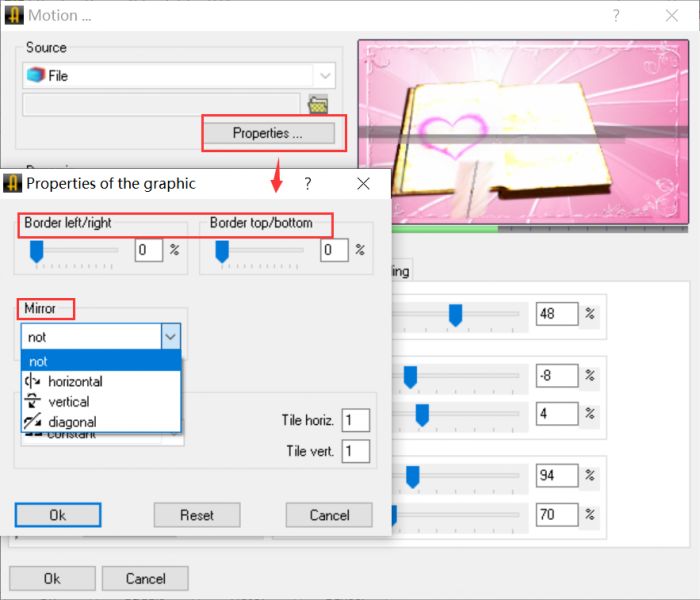 图6:锐利度和镜像设置
图6:锐利度和镜像设置点击图5窗口中的“properties”,进入更加细节的设置环节。
这里我们可以设置叠加图形的锐利度和镜像变换。第一行的两个推子分别调整图形左右、上下的锐利度比例,自然状态是0%,最高值是50%,调到最大时图形会变为相对水平或竖直的一条线。
“Mirror”设置的是图形的镜像效果,可以是延图形中垂线或水平线或对角线的轴对称变换。
三、其他设置
完成上述设置后,保存并关闭对应窗口,回到图2所示的窗口,进行其他设置。
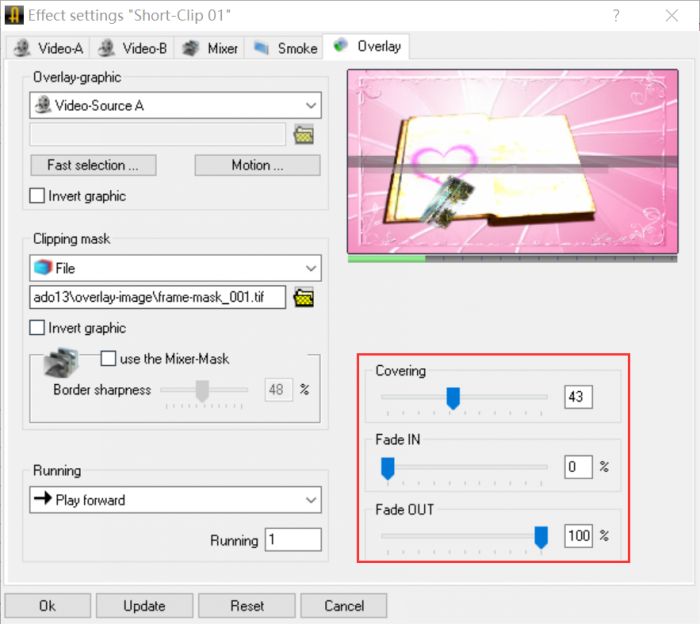 图7:清晰度和淡入淡出设置
图7:清晰度和淡入淡出设置在窗口的右下角,我们可以移动对应推子来完成对叠加图形清晰度和淡入淡出的设置。
“covering”设置的是图形的清晰度,数值越大越清晰。
第二个推子设置的是图形开始淡入的时间,第三个是淡出的时间,软件默认在预览视频开始处,即0%时淡入,在视频结束处,100%时淡出。
以上就是今天和大家分享的如何使用Adorage中的特效并设置叠加图形的基本操作方法了,如果想要了解更多关于proDAD插件怎么用的问题,可以登录网站点击服务页面,希望此处proDAD教程可以对大家有所帮助哦!
作者:参商